Mail cho phép bạn quản lý tất cả các tài khoản email từ một ứng dụng duy nhất. Ứng dụng hoạt động với hầu hết các dịch vụ email phổ biến như iCloud, Gmail, Yahoo Mail và AOL Mail.
Email một điểm dừng. Bạn mệt mỏi vì phải đăng nhập vào nhiều trang web để kiểm tra các tài khoản email? Hãy thiết lập Mail với tất cả các tài khoản để bạn có thể xem tất cả thư của mình tại một nơi. Chọn Mail > Thêm tài khoản.
Hỏi Siri. Nói điều gì đó như: “Any new mail from Laura today?”
Tìm đúng thư. Khi bạn nhập trong trường tìm kiếm, gợi ý cho các thư phù hợp nhất với truy vấn của bạn xuất hiện ở đầu của các kết quả tìm kiếm.
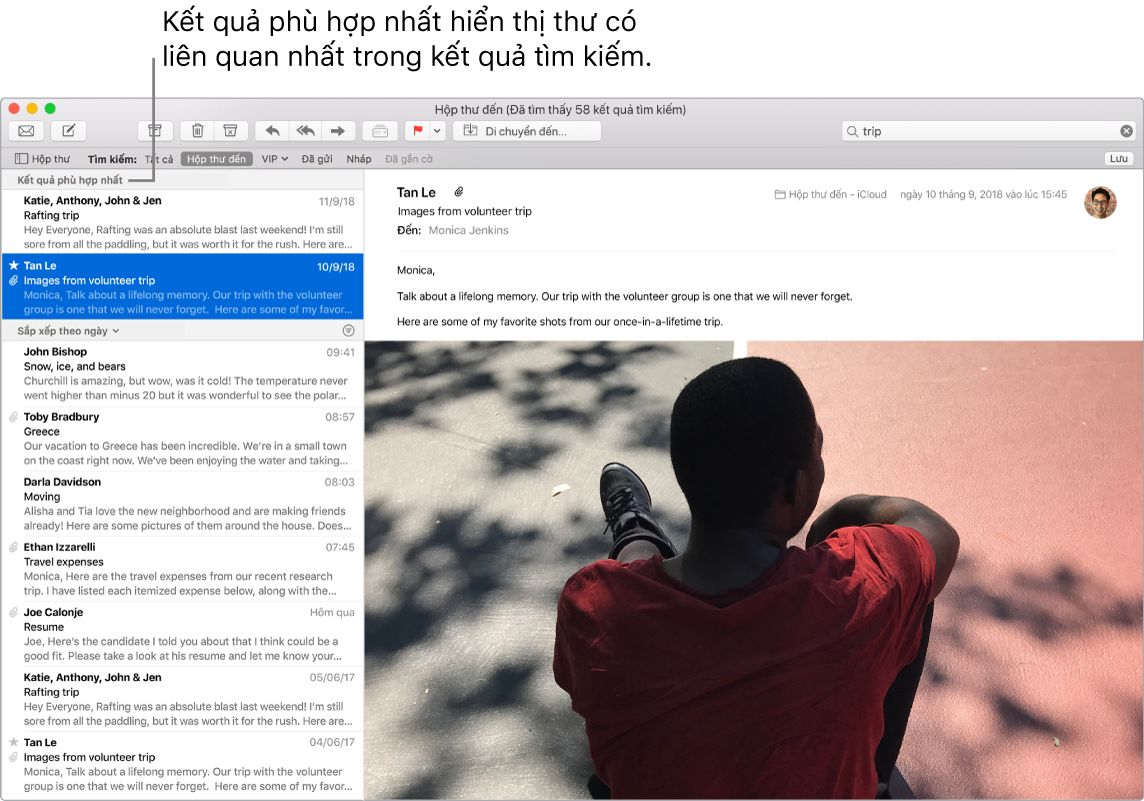
Thêm sự kiện và liên hệ ngay từ Mail. Khi bạn nhận được một thư có địa chỉ email hoặc sự kiện mới, chỉ cần bấm vào Thêm để thêm vào Danh bạ hoặc Lịch. Bấm mạnh vào một địa chỉ để xem bản xem trước của vị trí, mà bạn có thể mở trong Bản đồ.
Cá nhân hóa bất kỳ tin nhắn nào. Thêm biểu tượng hoặc ảnh chỉ với một thao tác bấm. Chọn ảnh từ thư viện ảnh của bạn hoặc chụp ảnh trên iPhone hoặc iPad. Để tìm hiểu thêm về việc chèn ảnh từ các thiết bị khác, hãy xem Camera thông suốt trên máy Mac của bạn.
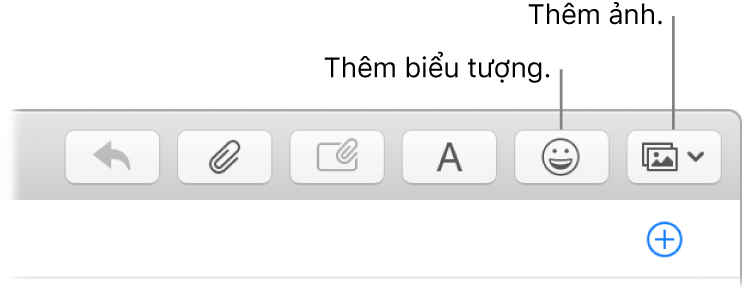
Xem toàn màn hình. Khi bạn đang sử dụng Mail ở chế độ toàn màn hình, cửa sổ cho thư mới tự động mở trong Split View ở bên phải, để bạn có thể dễ dàng tham chiếu các thư khác trong hộp thư đến khi bạn viết.
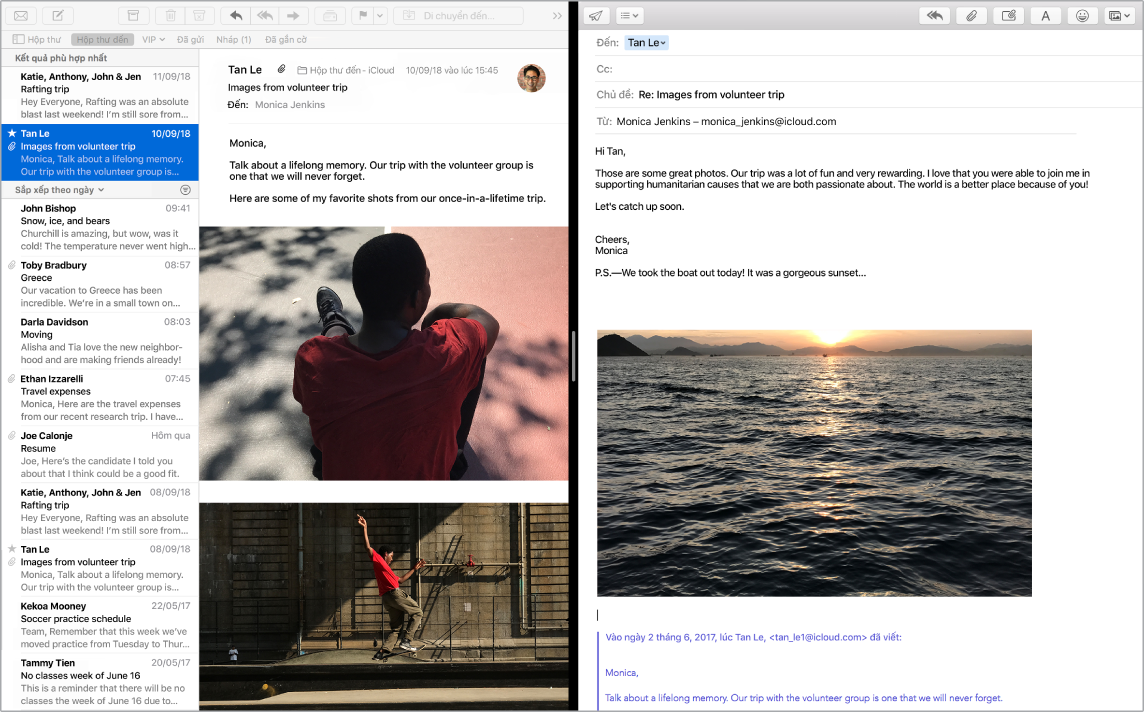
Không bao giờ bỏ lỡ email. Kiểm tra biểu tượng Mail trên Dock để xem số lượng thư chưa đọc. Khi bạn nhận được email mới, một thông báo cũng xuất hiện ở trên cùng bên phải của màn hình để bạn có thể xem nhanh thư mới. (Bạn không muốn nhận thông báo? Để tắt các thông báo, hãy bấm vào biểu tượng Tùy chọn hệ thống ![]() trên Dock, sau đó bấm vào Thông báo).
trên Dock, sau đó bấm vào Thông báo).
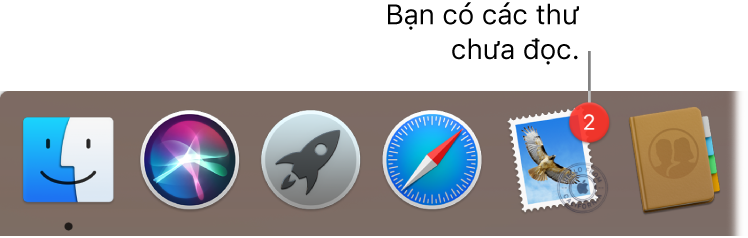
Sử dụng Touch Bar. Sử dụng Touch Bar cho nhiều tác vụ phổ biến, chẳng hạn như soạn, trả lời, lưu trữ, đánh dấu là thư rác và gắn cờ cho thư.

Tùy chỉnh Touch Bar để thêm các điều khiển ưa thích của bạn (chọn Xem > Tùy chỉnh Touch Bar). Hãy xem Tùy chỉnh Touch Bar trên MacBook Pro.
Mẹo: Để xóa nhanh một thư trong hộp thư đến, hãy vuốt sang trái ngang qua thư bằng hai ngón tay trên bàn di chuột, sau đó bấm vào ![]() . Hoặc vuốt sang phải bằng hai ngón tay để đánh dấu thư là Chưa đọc.
. Hoặc vuốt sang phải bằng hai ngón tay để đánh dấu thư là Chưa đọc.
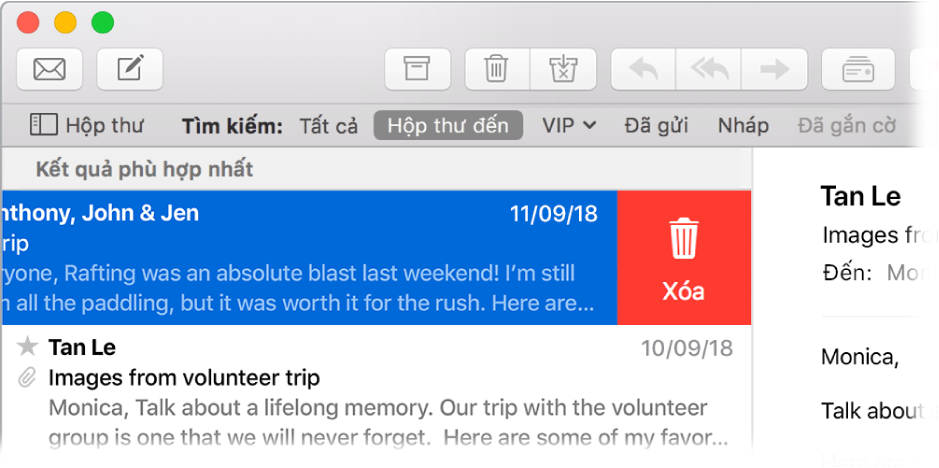
Tìm hiểu thêm. Xem Hướng dẫn sử dụng Mail.